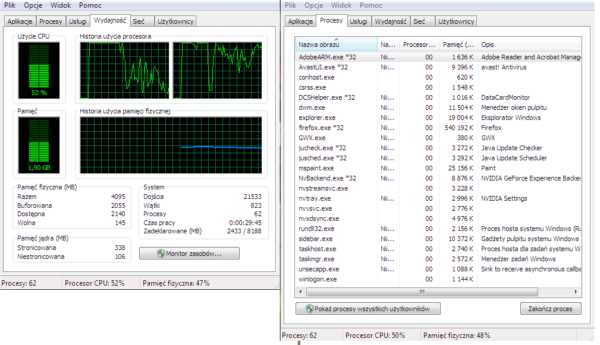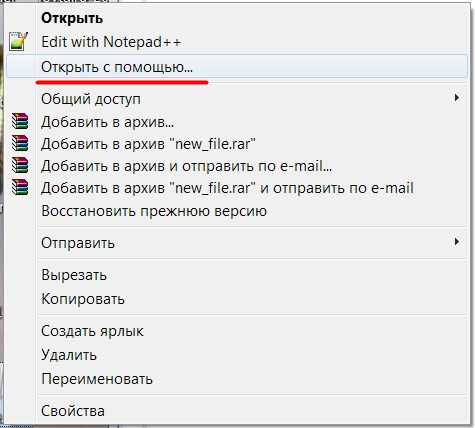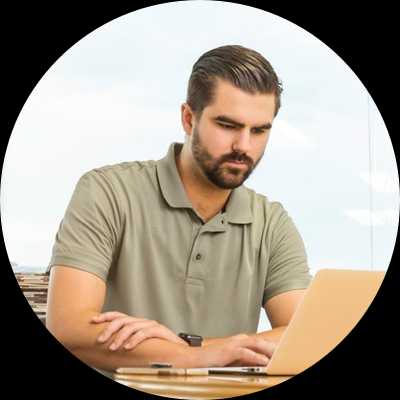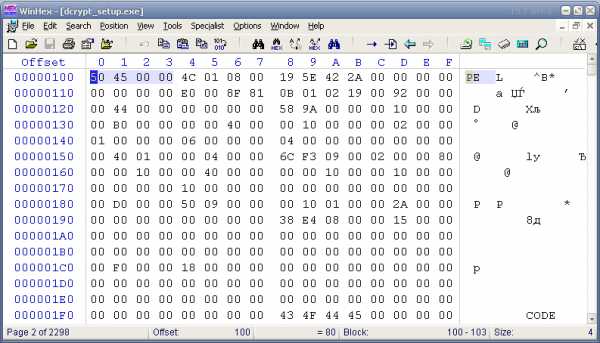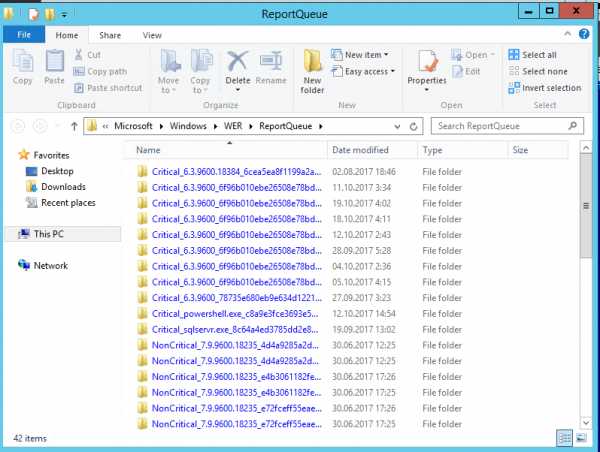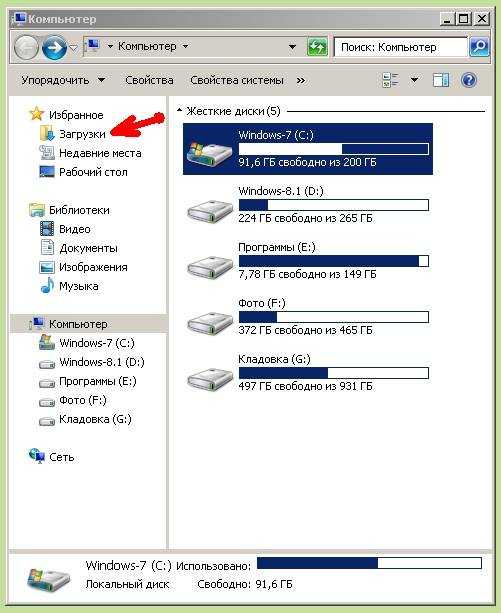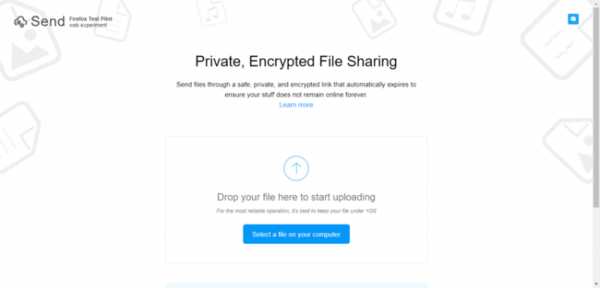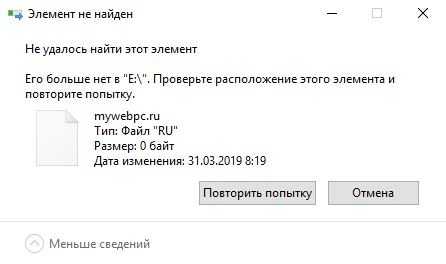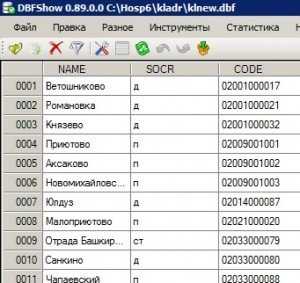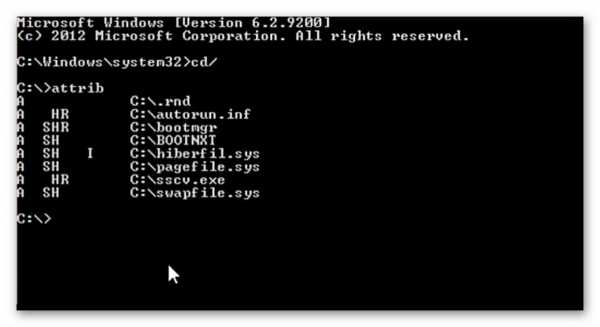Как открыть дамп файл
Чем открыть DMP
Активные пользователи ОС семейства Windows часто сталкиваются с файлами в формате DMP, потому сегодня мы хотим познакомить вас с приложениями, способными открывать такие файлы.
Варианты открытия DMP
Расширение DMP зарезервировано за файлами дампов памяти: снимков состояния RAM в определённый момент работы системы или отдельного приложения, которые нужны разработчикам для последующей отладки. Такой формат используют сотни видов ПО, и рассмотреть их все в объёмах данной статьи невозможно. Наиболее же часто встречающийся тип DMP-документа – так называемый малый дамп памяти, где записаны подробности сбоя системы, который привёл к появлению синего экрана смерти, потому на нём и сосредоточимся.
Способ 1: BlueScreenView
Небольшая бесплатная утилита от разработчика-энтузиаста, основной функцией которой является предоставление возможности просмотра DMP-файлов. Не нуждается в установке на компьютер – достаточно распаковать архив в любое подходящее место.
Загрузить BlueScreenView с официального сайта
- Для открытия отдельного файла нажмите на кнопку с иконкой программы на панели инструментов.
- В окне «Advanced Options» отметьте чекбокс «Load a single Minidump File» и нажмите «Browse».
- С помощью «Проводника» перейдите к папке с DMP-файлом, выделите его и нажмите «Открыть».
По возвращении в окно «Advanced Options» нажмите «ОК». - Общие сведения о содержимом DMP можно просмотреть в нижней части основного окна BlueScreenView.
Для получения более подробной информации дважды кликните по загруженному в программу файлу.
Утилита BlueScreenView рассчитана на продвинутых пользователей, потому её интерфейс может показаться сложным для новичка. Кроме того, доступна она только на английском языке.
Способ 2: Microsoft Debugging Tools for Windows
В составе среды разработки Windows SDK распространяется инструмент для отладки, который называется Debugging Tools for Windows. Приложение, рассчитанное на разработчиков, способно открывать в том числе и DMP-файлы.
Загрузить Windows SDK с официального сайта
- Для экономии места можно выбрать только Debugging Tools for Windows, отметив соответствующий пункт в процессе загрузки компонентов.
- Запустить утилиту можно через «Пуск». Для этого откройте «Все программы», выберите «Windows Kits», а затем — «Debugging Tools for Windows».
Для запуска программы используйте ярлык «WinDbg».
Внимание! Для открытия DMP-файлов используйте только x64- или x86-версии дебаггера!
- Для открытия DMP используйте пункты «File» — «Open Crash Dump».
Затем через «Проводник» откройте местоположение нужного файла. Проделав это, выделите документ и откройте, нажатием на «Открыть». - Загрузка и чтение содержимого DMP-файла в силу особенностей утилиты может занять некоторое время, так что запаситесь терпением. По окончании процесса документ будет открыт для просмотра в отдельном окошке.
Утилита Debugging Tools for Windows ещё более сложная, чем BlueScreenView, и тоже не имеет русской локализации, однако предоставляет более подробную и точную информацию.
Заключение
Как видим, основную сложность при открытии DMP-файлов составляют сами программы, рассчитанные больше на специалистов, чем на рядовых пользователей.
Мы рады, что смогли помочь Вам в решении проблемы.Опишите, что у вас не получилось. Наши специалисты постараются ответить максимально быстро.
Помогла ли вам эта статья?
ДА НЕТЧем открыть файл дампа памяти Windows MEMORY.DMP
Многие знакомы с "синим экраном смерти" или BlueScreen. Синий экран появляется когда в работе Windows возникает критическая ошибка, что приводит к остановке работы операционной системы. При этом операционная система создает дамп памяти, в который записывает отладочную информацию и добавляет запись в журнал событий.
В Windows существуют два типа дампа памяти - малый дамп (minidump) и полный дамп.
Minidump находится в директории C:\Windows\Minidump и его название имеет примерно такой вид Mini051819-01.dmp.
Полный дамп располагается в папке C:\Windows и называется MEMORY.DMP.
Просмотр и анализ файла минидампа.
Для просмотра и анализа файла минидампа можно воспользоваться достаточно простой и удобной утилитой BlueScreenView от Nirsoft, которую можно скачать с официального сайта https://www.nirsoft.net/utils/blue_screen_view.html .
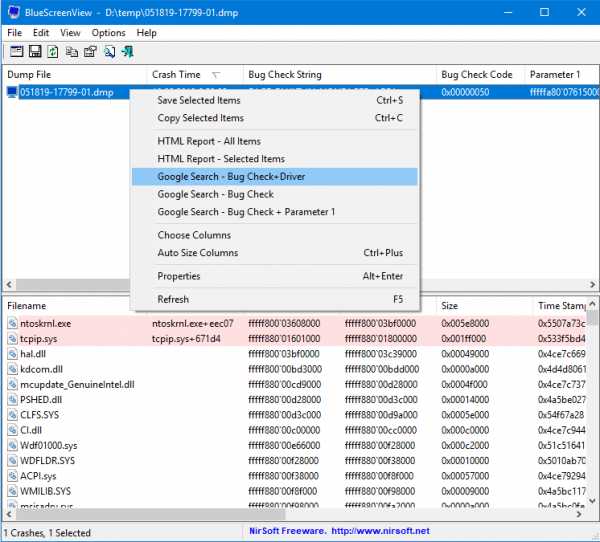
Для просмотра минидампа достаточно перетащить файл в окно программы и тут же загрузится отладочная информация. Красным будут подсвечены модули вызвавшие ошибку. В случае представленном на скриншоте выше это был драйвер tcpip.sys.
Щелкнув по имени файла минидампа можно запустить поиск решения в Google.
Но эта программа не способна обработать полный дамп памяти Windows - memory.dmp.
Просмотр полного дампа памяти MEMORY.DMP.
Чтобы посмотреть содержимое полного дампа памяти необходимо открыть файл MEMORY.DMP при помощи утилиты WinDBG, которая входит в пакет Microsoft Windows SDK. Скачать эту утилиту можно с официального сайта Майкрософт по этой ссылке https://developer.microsoft.com/ru-ru/windows/downloads/windows-10-sdk .
Установка и настройка WinDBG.
Запускаем установку пакета Windows Software Development KIT и на этапе выбора компонентов отмечаем "Debugging Tools for Windows".
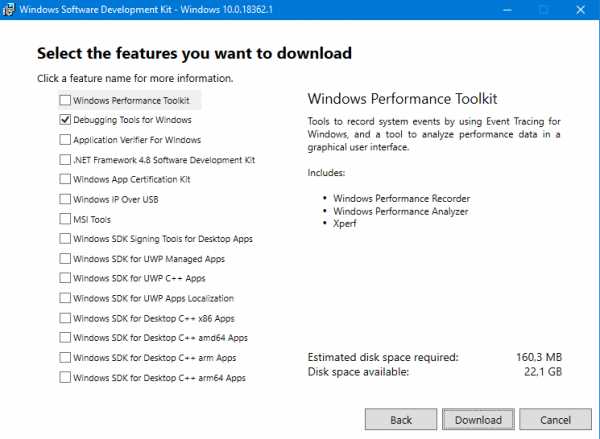
При первом запуске WinDBG необходимо выполнить настройку сервера отладочных символов.
1. Переходим в меню File > Symbol File Path и вставляем строку:
SRV*C:\symbol_cache*http://msdl.microsoft.com/download/symbolsгде C:\symbol_cache - это директория куда будут загружаться символы.
2. Сохраняем настройку File > Save Workspace.
Просмотр и анализ файла MEMORY.DMP.
Открываем файл MEMORY.DMP: File > Open Crash Dump. Начинается процесс загрузки отладочных символов, в этот момент внизу будет видна надпись: Debugee not connected.
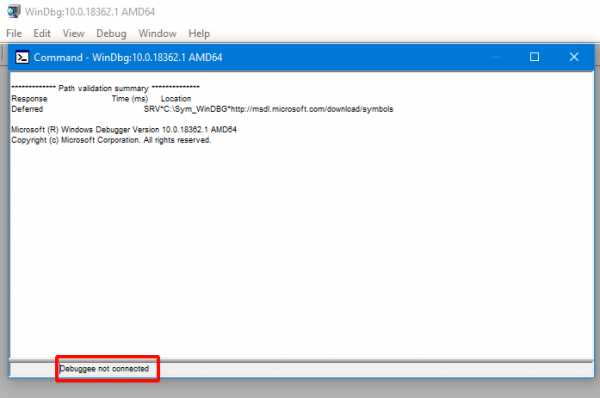
По окончанию загрузки появится подсказка: "для анализа этого файла запустите !analize-v".
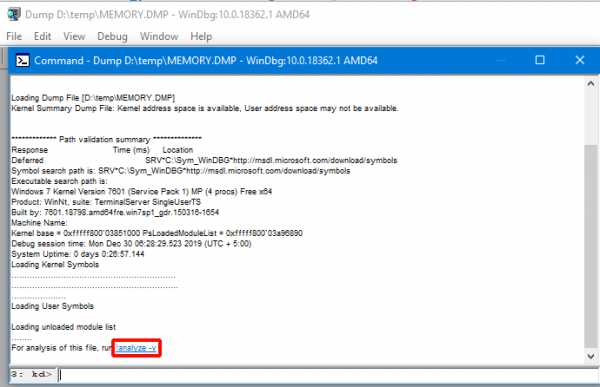
Щелкаем по надписи !analize-v и запускается анализ дампа. В этот момент в строке состояние будет надпись *BUSY*.
По завершении обработки файла дампа памяти Windows нам необходимо найти среди полученной информации модуль, который вызвал сбой в работе. Найти сбойный модуль можно в строках MODULE_NAME и IMAGE_NAME.
IMAGE_NAME: srv.sys MODULE_NAME: srvВ моем случае произошел сбой в работе драйвера srv.sys. В строке MODULE_NAME имя представлено в виде ссылке, щелкнув по которому можно получить информацию о модуле.
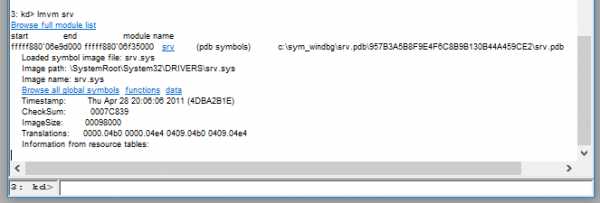
После выявления драйвера послужившего причиной сбоя в работе Windows и появления "Синего экрана смерти" необходимо попытаться обновить его.
Большинство проблем с драйверами решаются их обновлением.
Чтение файлов малого дампа памяти - Windows Client
- Чтение занимает 5 мин
В этой статье
В этой статье описывается, как проверить файл малого дампа памяти. Файл малого дампа памяти может помочь определить причину сбоя компьютера.
Исходная версия продукта: Windows 10 — все выпуски, Windows Server 2012 R2
Исходный номер статьи базы знаний: 315263
Файлы малого дампа памяти
Если ваш компьютер аварийно завершает работу, как можно узнать, что случилось, устранить проблему и предотвратить ее повторную выполнение? Файл малого дампа памяти может оказаться полезен в этой ситуации. Файл малого дампа памяти содержит наименьшее количество полезной информации, которая может помочь определить причину сбоя компьютера. Файл дампа памяти содержит следующие сведения:
- Сообщение об ошибке, его параметры и другие данные
- Список загруженных драйверов
- Контекст процессора (ПРКБ) для процессора, который прекратил работу
- Сведения о процессе и контекст ядра (ЕПРОЦЕСС) для процесса, который остановился
- Сведения о процессе и контекст ядра (ЕСРЕАД) для потока, который остановил
- Стек вызовов режима ядра для потока, который остановился
Чтобы создать файл дампа памяти, Windows требуется файл подкачки на загрузочном томе размером не менее 2 МБ. На компьютерах под управлением Microsoft Windows 2000 или более поздней версии новый файл дампа памяти создается каждый раз, когда может произойти сбой компьютера. Журнал этих файлов хранится в папке. Если возникает вторая проблема, и если Windows создает второй малый файл дампа памяти, Windows сохраняет предыдущий файл. В Windows каждому файлу присваивается отдельное имя в формате даты. Например, Mini022900-01. dmp это первый файл дампа памяти, который был создан 29 февраля 2000 г. Windows хранит список всех файлов малого дампа памяти в %SystemRoot%\Minidump папке.
Файл малого дампа памяти может быть полезен при ограниченном пространстве жесткого диска. Тем не менее, из-за ограниченных сведений об ошибках, которые не были непосредственно вызваны потоком, запущенным на момент возникновения проблемы, анализ этого файла может быть невозможен.
Настройка типа дампа
Чтобы настроить параметры запуска и восстановления для использования файла малого дампа памяти, выполните указанные ниже действия.
Примечание
Так как на компьютере существует несколько версий Microsoft Windows, указанные ниже действия могут отличаться. Если это так, ознакомьтесь с документацией по продукту, чтобы выполнить эти действия.
Нажмите кнопку Пуск и выберите Панель управления.
Дважды щелкните значок система, а затем — Дополнительные параметры системы.
Перейдите на вкладку Дополнительно и выберите пункт Параметры в разделе Загрузка и восстановление.
В списке запись отладочной информации выберите Малый дамп памяти (64 КБ).
Чтобы изменить расположение папки для файлов малого дампа памяти, введите новый путь в поле файл дампа или в поле Каталог небольших дампов в зависимости от используемой версии Windows.
Используйте средство проверки дампа (Dumpchk.exe), чтобы прочитать файл дампа памяти или убедиться, что файл был создан правильно.
Примечание
Для программы проверки дампа не требуется доступ к символам отладки. Файлы символов содержат различные данные, которые фактически не требуются при запуске двоичных файлов, но которые могут быть очень полезны в процессе отладки.
Дополнительные сведения о том, как использовать средство проверки дампа в Windows NT, Windows 2000, Windows Server 2003 или Windows Server 2008, можно найти в статье базы знаний Майкрософт 156280: как использовать Dumpchk.exe для проверки файла дампа памяти.
Дополнительные сведения об использовании служебной программы проверки дампа в Windows XP, Windows Vista или Windows 7 содержатся в статье 315271 базы знаний Майкрософт : инструкции по использованию Dumpchk.exe для проверки файла дампа памяти.
Вы также можете использовать средство отладчика Windows (WinDbg.exe) или отладчик ядра (KD.exe) для чтения файлов малого дампа памяти. WinDbg и KD.exe включены в последнюю версию пакета средств отладки для Windows.
Чтобы установить средства отладки, посетите страницу Загрузка и установка средств отладки для Windows . Выберите обычную установку. По умолчанию установщик устанавливает средства отладки в следующую папку:
C:\Program Files\Debugging Tools for Windows
Эта веб-страница также предоставляет доступ к загружаемым пакетам символов для Windows. Дополнительные сведения о символах Windows приведены в статье Отладка с помощью символови загрузка веб-страницы пакетов символов Windows .
Дополнительные сведения о параметрах файла дампа в Windows можно найти в статье Обзор параметров файла дампа памяти для Windows.
Открытие файла дампа
Чтобы открыть файл дампа по завершении установки, выполните указанные ниже действия.
Нажмите кнопку Пуск, выберите пункт выполнить, введите
cmdи нажмите кнопку ОК.Перейдите в папку средства отладки для Windows. Для этого введите в командной строку следующую команду и нажмите клавишу ВВОД:
cd c:\program files\debugging tools for windowsЧтобы загрузить файл дампа в отладчик, введите одну из следующих команд и нажмите клавишу ВВОД:
windbg -y SymbolPath -i ImagePath -z DumpFilePathили
kd -y SymbolPath -i ImagePat -z *DumpFilePath
В следующей таблице описывается использование заполнителей, используемых в этих командах.
| Заполнитель | Объяснение |
|---|---|
| симболпас | Локальный путь, по которому были скачаны файлы символов, или путь к серверу символов, включая папку кэша. Так как файл небольшого дампа памяти содержит ограниченные данные, фактические двоичные файлы должны загружаться вместе с символами, чтобы файл дампа правильно читался. |
| ImagePath | Путь к этим файлам. Файлы хранятся в папке i386 на компакт-диске Windows XP. Например, может быть указан путь C:\Windows\I386 . |
| думпфилепас | Путь и имя файла для файла дампа, который требуется проверить. |
Примеры команд
Чтобы открыть файл дампа, можно использовать следующие примеры команд. Эти команды предполагают следующее:
- Содержимое папки i386 на компакт-диске Windows копируется в
C:\Windows\I386папку. - Файл дампа имени
C:\Windows\Minidump\Minidump.dmp.
Пример 1:
kd -y srv*c:\symbols*http://msdl.microsoft.com/download/symbols -i c:\windows\i386 -z c:\windows\minidump\minidump.dmp Пример 2. Если вы предпочитаете работать с графической версией отладчика вместо версии командной строки, введите следующую команду:
windbg -y srv*c:\symbols*http://msdl.microsoft.com/download/symbols -i c:\windows\i386 -z c:\windows\minidump\minidump.dmp Проверка файла дампа
Существует несколько команд, которые можно использовать для сбора сведений в файле дампа, включая следующие команды:
!analyze -showКоманда отображает код Stop Error и его параметры. Код ошибки Stop также называется кодом проверки ошибки.!analyze -vКоманда отображает подробный вывод.lm N TКоманда выводит список заданных загруженных модулей. Выходные данные включают состояние и путь к модулю.
Примечание
Команда! Drivers Extension отображает список всех драйверов, загруженных на конечный компьютер, а также сводные сведения об использовании памяти. Расширение! Drivers устарело в Windows XP и более поздних версиях. Чтобы отобразить сведения о загруженных драйверах и других модулях, используйте lm команду. lm N TКоманда отображает сведения в формате, аналогичном расширению Old! Drivers.
Дополнительные сведения о других командах и синтаксисе команд приведены в справочной документации по средствам отладки. Справочную документацию по средствам отладки можно найти в следующем расположении:
C:\Program Files\Debugging Tools for Windows\Debugger.chm
Примечание
Если у вас есть проблемы, связанные с символами, воспользуйтесь служебной программой Симчк, чтобы убедиться, что правильные символы загружены правильно. Более подробную информацию об использовании Симчк можно узнать в статье Отладка с помощью символов.
Упрощение команд с помощью пакетного файла
После определения команды, которая необходима для загрузки дампов памяти, можно создать пакетный файл для проверки файла дампа. Например, создайте пакетный файл и присвойте ему имя Dump.bat. Сохраните его в папке, где установлены средства отладки. Введите в пакетный файл следующий текст:
cd "c:\program files\debugging tools for windows" kd -y srv*c:\symbols*http://msdl.microsoft.com/download/symbols -i c:\windows\i386 -z %1 Чтобы проверить файл дампа, введите следующую команду, чтобы передать путь к файлу дампа в пакетный файл:
dump c:\windows\minidump\minidump.dmp Что это и как его открыть?
Если ваш файл DUMP связан с аппаратным обеспечением на вашем компьютере, чтобы открыть файл вам может потребоваться обновить драйверы устройств, связанных с этим оборудованием.
Эта проблема обычно связана с типами мультимедийных файлов, которые зависят от успешного открытия аппаратного обеспечения внутри компьютера, например, звуковой карты или видеокарты. Например, если вы пытаетесь открыть аудиофайл, но не можете его открыть, вам может потребоваться обновить драйверы звуковой карты.
Совет: Если при попытке открыть файл DUMP вы получаете сообщение об ошибке, связанной с .SYS file, проблема, вероятно, может быть связана с поврежденными или устаревшими драйверами устройств, которые необходимо обновить. Данный процесс можно облегчить посредством использования программного обеспечения для обновления драйверов, такого как DriverDoc.
Как прочитать аварийный дамп памяти Windows (MEMORY.DMP)
В операционной системе Windows, при аварийном завершении работы ОС, автоматически создается аварийный дамп памяти, он сохраняется в системном каталоге Windows в файле MEMORY.DMP (%SystemRoot%\MEMORY.DMP). Этот файл помогает определить причину сбоя в работе операционной системы и определить процесс, ставшив возможной причиной остановки работы ОС. Файл дампа памяти может быть размером в несколько гигабайт, поэтому для его анализа требуется использование специальных инструментов.В этой статье описываются шаги, которые следует предпринять для анализа файла аварийного дампа памяти MEMORY.DMP.
Чтобы прочитать файл MEMORY.DMP потребуется специальная утилита: Debugging Tools for Windows (WinDbg), которая входит в состав Windows 10 SDK, ее можно скачать по ссылке: Windows 10 SDK, как в виде инсталлятора, так и в виде ISO файла.
SDK (software development kit) — это набор средств разработки, который позволяет специалистам по программному обеспечению создавать приложения для определённого пакета программ, программного обеспечения базовых средств разработки, аппаратной платформы, компьютерной системы, игровых консолей, операционных систем и прочих платформ.
Установка утилиты Debugging Tools for Windows из набора Software Development Kit (SDK)
1. Запустить установочный файл на компьютере на котором будет проводиться анализ аварийного дампа памяти MEMORY.DMP2. Выбрать путь установки и 2 раза нажать Next
3. Принять лицензионное соглашение
4. В окне выбора набора устанавливаемых утилит выбрать Debugging Tools for Windows (остальные пункты для анализа дампа памяти не понадобятся) и нажать Install
5. По завершении установки нажать Close
Утилита Debugging Tools for Windows установлена.
Анализ аварийного дампа памяти MEMORY.DMP
1. Запускаем установленную утилиту WinDbg и в меню File выбираем Open Crash Dump2. В окне открытия файла переходим к пути размещения файла MEMORY.DMP и открываем его
3. После изучения заголовков переходим по кликабельной ссылке: !analyze -v или вводим эту команду вручную
4. Ожидаем некоторое время, которое потребуется утилите на чтение файла и поиск ошибок
5. Анализируем информацию о процессе, который вызвал аварийное завершение работы Windows
Используя полученную информацию, можно понять, какой из процессов вызвал аварийное завершение ОС. Если указанный процесс принадлежить производителю ПО, то можно обратиться к нему с соответствующим кейосм.
как сохраняется и при помощи какой программы проводить анализ BSOD
Иногда компьютер вдруг начинает перезагружаться без команды пользователя. Не стоит при этом сразу сдавать его в ремонт – причину такого явления можно выяснить самостоятельно.
Как найти причину ошибки
Чтобы понять, почему ПК так себя ведет, необходимо, чтобы компьютер сохранял файлы dmp (данную функцию можно включить в настройках системы). Такие файлы содержат информацию о причинах сбоев системы. Что необходимо сделать? Вам понадобится открыть и просмотреть файл dmp.
Сначала выключите функцию автоматической перезагрузки ОС. Для этого нажмите «Мой компьютер» и зайдите в свойства, выбрав этот пункт в контекстном меню. Дальше зайдите в «Дополнительно» и щелкните по кнопке «Параметры» в разделе «Загрузка и восстановление». Далее надо снять птичку с «Автоматически выполнять перезагрузку». А если систему перезагрузить уже невозможно? Тогда во время загрузки ОС нажимайте клавишу F8, как при входе в безопасный режим, и выберите пункт «Не перезагружать при отказе системы». Теперь вместо перезагрузки будет появляться «голубой экран смерти».
Извлекаем информацию из DMP
- Чтобы подробно выяснить, в чем суть ошибки, можно задействовать программу BlueScreenView, которая позволяет открыть dmp. Она бесплатная и скачивается по ссылке «nirsoft.net/utils/bluescreenview.zip», и к ней есть русификатор- «nirsoft.net/utils/trans/bluescreenview_russian.zip». Копируете ссылку, вставляете в адресную строку браузера, и при переходе появится запрос на сохранение файла. Запустите приложение, и в основном окне появятся все dmp файлы, присутствующие в системе. Если их нет, то либо еще не было аварийных отключений, либо еще не была задействована функция записи dmp файлов.
- Просмотрите описание к последнему файлу dpm. Если этого недостаточно, то выберите меню «Файл» и щелкните «Искать код ошибки и файл в Google».
- Можно воспользоваться и программой Microsoft debugging tools. Однако для этого потребуется, чтобы был установлен .NET Framework, поэтому используется она реже.
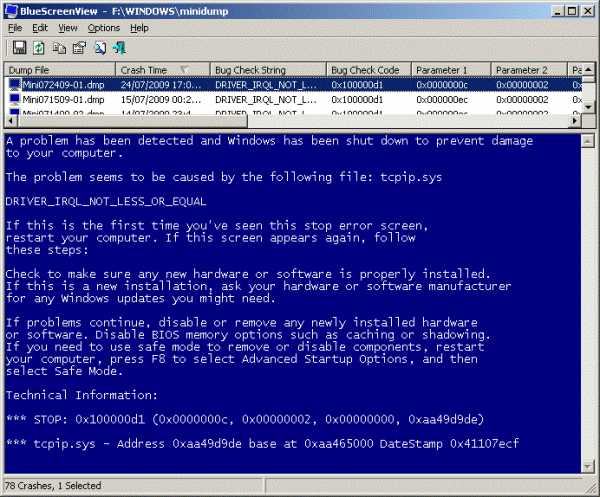
Когда появляется синий экран смерти, система автоматически создает DMP файл с отладочной информацией для последующего открытия и анализа
Итак, теперь все, что понадобится для определения типа ошибки – это открыть файл dmp, а в некоторых случаях – использовать поисковик вашего браузера, чтобы узнать подробные сведения о том, почему произошел сбой.
Чтение небольших файлов дампа памяти - Windows Client
- 6 минут на чтение
В этой статье
В этой статье описывается, как проверить файл небольшого дампа памяти. Небольшой файл дампа памяти может помочь вам определить причину сбоя вашего компьютера.
Исходная версия продукта: Windows 10 - все выпуски, Windows Server 2012 R2
Исходный номер базы знаний: 315263
Файлы малого дампа памяти
Если ваш компьютер выйдет из строя, как узнать, что произошло, исправить проблему и предотвратить ее повторение? В этой ситуации может оказаться полезным небольшой файл дампа памяти. Небольшой файл дампа памяти содержит наименьшее количество полезной информации, которая может помочь вам определить причину сбоя вашего компьютера.Файл дампа памяти содержит следующую информацию:
- Сообщение Stop, его параметры и другие данные
- Список загруженных драйверов
- Контекст процессора (PRCB) для процессора, который остановил
- Информация о процессе и контекст ядра (EPROCESS) для процесса, который остановил
- Информация о процессе и контекст ядра (ETHREAD) для потока, который остановил
- Стек вызовов режима ядра для остановившего потока
Чтобы создать файл дампа памяти, Windows требуется файл подкачки на загрузочном томе размером не менее 2 мегабайт (МБ).На компьютерах под управлением Microsoft Windows 2000 или более поздней версии Windows новый файл дампа памяти создается каждый раз, когда может произойти сбой компьютера. История этих файлов хранится в папке. Если возникает вторая проблема и Windows создает второй небольшой файл дампа памяти, Windows сохраняет предыдущий файл. Windows дает каждому файлу отдельное имя с кодировкой даты. Например, Mini022900-01.dmp - это первый файл дампа памяти, созданный 29 февраля 2000 года. Windows хранит список всех файлов малого дампа памяти в папке % SystemRoot% \ Minidump .
Небольшой файл дампа памяти может быть полезен, когда пространство на жестком диске ограничено. Однако из-за ограниченного количества включенной информации ошибки, которые не были напрямую вызваны потоком, который выполнялся во время проблемы, могут не быть обнаружены путем анализа этого файла.
Настроить тип дампа
Чтобы настроить параметры запуска и восстановления для использования файла малого дампа памяти, выполните следующие действия.
Примечание
Поскольку существует несколько версий Microsoft Windows, следующие действия могут отличаться на вашем компьютере.Если это так, см. Документацию по продукту, чтобы выполнить эти шаги.
-
Щелкните Пуск , а затем щелкните Панель управления .
-
Дважды щелкните Система , а затем щелкните Дополнительные параметры системы .
-
Щелкните вкладку Advanced , а затем щелкните Settings в разделе Startup and Recovery .
-
В списке Запись отладочной информации щелкните Малый дамп памяти (64 КБ) .
Чтобы изменить расположение папки для файлов малого дампа памяти, введите новый путь в поле Dump File или в поле Small dump directory , в зависимости от вашей версии Windows).
Используйте служебную программу проверки дампов (Dumpchk.exe), чтобы прочитать файл дампа памяти или убедиться, что файл был создан правильно.
Примечание
Утилита проверки дампа не требует доступа к отладочным символам. Файлы символов содержат различные данные, которые на самом деле не нужны при запуске двоичных файлов, но могут быть очень полезны в процессе отладки.
Для получения дополнительной информации о том, как использовать утилиту проверки дампа в Windows NT, Windows 2000, Windows Server 2003 или Windows Server 2008, см. Статью 156280 базы знаний Майкрософт: Как использовать Dumpchk.exe для проверки файла дампа памяти.
Для получения дополнительных сведений об использовании утилиты проверки дампа в Windows XP, Windows Vista или Windows 7 см. Статью 315271 базы знаний Майкрософт: Как использовать Dumpchk.exe для проверки файла дампа памяти.
Или вы можете использовать отладчик Windows (WinDbg.exe) или Kernel Debugger (KD.exe) для чтения небольших файлов дампа памяти. WinDbg и KD.exe включены в последнюю версию пакета Debugging Tools for Windows.
Чтобы установить средства отладки, см. Веб-страницу «Загрузка и установка средств отладки для Windows». Выберите Обычную установку. По умолчанию программа установки устанавливает инструменты отладки в следующую папку:
C: \ Program Files \ Инструменты отладки для Windows
Эта веб-страница также предоставляет доступ к загружаемым пакетам символов для Windows.Дополнительные сведения о символах Windows см. В разделах «Отладка с использованием символов» и на веб-странице «Загрузка пакетов символов Windows».
Дополнительные сведения о параметрах файла дампа в Windows см. В разделе Обзор параметров файла дампа памяти для Windows.
Откройте файл дампа
Чтобы открыть файл дампа после завершения установки, выполните следующие действия:
-
Щелкните Start , щелкните Run , введите
cmdи затем щелкните OK . -
Перейдите в папку «Инструменты отладки для Windows». Для этого введите в командной строке следующее и нажмите клавишу ВВОД:
cd c: \ program files \ инструменты отладки для windows -
Чтобы загрузить файл дампа в отладчик, введите одну из следующих команд и нажмите клавишу ВВОД:
windbg -y SymbolPath -i ImagePath -z DumpFilePathили
kd -y SymbolPath -i ImagePat -z * DumpFilePath
В следующей таблице объясняется использование заполнителей, используемых в этих командах.
| Заполнитель | Пояснение |
|---|---|
| SymbolPath | Либо локальный путь, по которому были загружены файлы символов, либо путь к серверу символов, включая папку кэша. Поскольку небольшой файл дампа памяти содержит ограниченную информацию, фактические двоичные файлы должны быть загружены вместе с символами для правильного чтения файла дампа. |
| ImagePath | Путь к этим файлам.Файлы находятся в папке I386 на компакт-диске Windows XP. Например, путь может быть C: \ Windows \ I386 . |
| Путь файла дампа | Путь и имя файла дампа, который вы исследуете. |
Примеры команд
Для открытия файла дампа можно использовать следующие примеры команд. Эти команды предполагают следующее:
- Содержимое папки I386 на компакт-диске Windows копируется в папку
C: \ Windows \ I386. - Ваш файл дампа называется
C: \ Windows \ Minidump \ Minidump.dmp.
Образец 1:
kd -y srv * c: \ symbols * http: //msdl.microsoft.com/download/symbols -i c: \ windows \ i386 -z c: \ windows \ minidump \ minidump.dmp Пример 2. Если вы предпочитаете графическую версию отладчика вместо версии для командной строки, введите вместо нее следующую команду:
windbg -y srv * c: \ symbols * http: //msdl.microsoft.com/download/symbols -i c: \ windows \ i386 -z c: \ windows \ minidump \ minidump.dmp Изучите файл дампа
Есть несколько команд, которые вы можете использовать для сбора информации в файле дампа, включая следующие команды:
- Команда
! Analysis -showотображает код ошибки Stop и ее параметры. Код ошибки Stop также известен как код проверки ошибки. - Команда
! Analysis -vвыводит подробный вывод. - Команда
lm N Tвыводит список указанных загруженных модулей.Вывод включает статус и путь к модулю.
Примечание
Команда расширения! Drivers отображает список всех драйверов, загруженных на конечный компьютер, вместе со сводной информацией об использовании ими памяти. Расширение! Drivers устарело в Windows XP и более поздних версиях. Чтобы отобразить информацию о загруженных драйверах и других модулях, используйте команду lm . Команда lm N T отображает информацию в формате, аналогичном старому расширению драйверов!.
Для получения справки по другим командам и полного синтаксиса команд см. Справочную документацию средств отладки. Справочную документацию по средствам отладки можно найти по следующему адресу:
C: \ Program Files \ Инструменты отладки для Windows \ Debugger.chm
Примечание
Если у вас есть проблемы, связанные с символами, используйте утилиту Symchk, чтобы убедиться, что правильные символы загружены правильно. Для получения дополнительной информации о том, как использовать Symchk, см. Отладка с помощью символов.
Упростите команды с помощью командного файла
После того, как вы определили команду, которая необходима для загрузки дампа памяти, вы можете создать командный файл для проверки файла дампа. Например, создайте командный файл и назовите его Dump.bat. Сохраните его в папке, где установлены средства отладки. Введите следующий текст в командный файл:
cd "c: \ program files \ debugging tools for windows" kd -y srv * c: \ symbols * http: //msdl.microsoft.com/download/symbols -i c: \ windows \ i386 -z% 1 Если вы хотите изучить файл дампа, введите следующую команду, чтобы передать путь к файлу дампа пакетному файлу:
дамп c: \ windows \ minidump \ minidump.dmp .Как открыть файл дампа svn из командной строки
Переполнение стека- Около
- Товары
- Для команд
- Переполнение стека Общественные вопросы и ответы
- Переполнение стека для команд Где разработчики и технологи делятся частными знаниями с коллегами
Открытие файла дампа с помощью WinDbg - драйверы Windows
- 2 минуты на чтение
В этой статье
Есть несколько способов использовать WinDbg для открытия файла дампа.
Меню WinDbg
Если WinDbg уже запущен и находится в спящем режиме, вы можете открыть дамп, выбрав Открыть аварийный дамп в меню Файл или нажав CTRL + D.Когда появится диалоговое окно «Открыть аварийный дамп», введите полный путь и имя файла аварийного дампа в поле Имя файла или используйте диалоговое окно, чтобы выбрать правильный путь и имя файла. После выбора нужного файла выберите Открыть .
Командная строка
В окне командной строки вы можете открыть файл дампа при запуске WinDbg. Используйте следующую команду:
windbg -y SymbolPath -i ImagePath -z DumpFileName
Опция -v (подробный режим) также полезна.Дополнительные сведения о синтаксисе командной строки см. В разделе Параметры командной строки WinDbg .
Командное окно отладчика
Если WinDbg уже находится в сеансе отладки в режиме ядра, вы можете открыть файл дампа с помощью команды .opendump (Открыть файл дампа) , за которой следует g (Go) .
.Открытие файла дампа с помощью Visual Studio - драйверы Windows
- 2 минуты на чтение
В этой статье
Важно
Эта функция недоступна в Windows 10 версии 1507 и более поздних версиях WDK.
Процедуры, описанные в этом разделе, требуют, чтобы у вас был пакет драйверов Windows, интегрированный в Visual Studio.Чтобы получить интегрированную среду, сначала установите Microsoft Visual Studio, а затем установите Windows Driver Kit (WDK). Дополнительные сведения см. В разделе Загрузка комплекта драйверов для Windows (WDK).
Чтобы открыть файл дампа с помощью Visual Studio:
- В Visual Studio в меню Файл выберите Открыть | Аварийный дамп .
- Перейдите к файлу дампа, который хотите открыть.
- Выберите Открыть.
.opendump (открыть файл дампа) - драйверы для Windows
- 2 минуты на чтение
В этой статье
Команда .opendump открывает файл дампа для отладки.
.opendump DumpFile .opendump / c "DumpFileInArchive" [CabFile] Параметры
DumpFile
Задает имя файла дампа, который нужно открыть. DumpFile должен включать расширение имени файла (обычно .dmp или .mdmp) и может включать абсолютный или относительный путь. Относительные пути указаны относительно каталога, в котором вы запустили отладчик.
/ c " DumpFileInArchive "
Задает имя файла дампа для отладки. Этот файл дампа должен содержаться в архивном файле, который указывает CabFile . Вы должны заключить файл DumpFileInArchive в кавычки.
CabFile
Задает имя файла архива для открытия. CabFile должен включать расширение имени файла (обычно .cab) и может включать абсолютный или относительный путь. Относительные пути указаны относительно каталога, в котором вы запустили отладчик. Если вы используете переключатель / c для указания файла дампа в архиве, но опускаете CabFile , отладчик повторно использует архивный файл, который вы открывали последним.
Окружающая среда
| Режимы | Пользовательский режим, режим ядра |
| Цели | Только аварийный дамп (но вы можете использовать эту команду, если запущены другие сеансы) |
| Платформы | Все |
Примечания
После использования .opendump , вы должны использовать команду g (Go) , чтобы завершить загрузку файла дампа.
Когда вы открываете архивный файл (например, CAB-файл), вы должны использовать переключатель / c . Если вы не используете этот переключатель и укажете архив для DumpFile , отладчик откроет первый файл с расширением имени файла .mdmp или .dmp в этом архиве.
Вы можете использовать .opendump , даже если сеанс отладки уже выполняется.Эта функция позволяет отлаживать более одного аварийного дампа одновременно. Дополнительные сведения об управлении сеансом с несколькими целями см. В разделе Отладка нескольких целей.
Примечание При одновременной отладке живых целей и дампа целей возникают сложности, поскольку команды ведут себя по-разному для каждого типа отладки. Например, если вы используете команду g (Go) , когда текущая система является файлом дампа, отладчик начинает выполнение, но вы не можете вернуться в отладчик, потому что команда break не распознается как допустимая для отладки файла дампа .
.Как открыть файл в формате .dump в ubuntu без использования Wireshark?
Переполнение стека- Около
- Товары
- Для команд
- Переполнение стека Общественные вопросы и ответы
- Переполнение стека для команд Где разработчики и технологи делятся частными знаниями с коллегами
- Вакансии Программирование и связанные с ним технические возможности карьерного роста
- Талант